Domande frequenti - Writer
Appearance
TDF LibreOffice Document Liberation Project Blog comunitari Weblate Nextcloud Redmine Ask LibreOffice Donazione
Questi automatismi mi irritano!
LibreOffice è configurato per aggiungere automaticamente alcune impaginazioni mentre il testo viene digitato. Questa formattazione automatica può essere utile, divertente o davvero fastidiosa quando non prevista o desiderata.
- Per attivare/disattivare TUTTO, selezionate dal menu ▸ ▸ ;
- Per attivare/disattivare solo alcune di esse dal menu ▸ ▸ ;
- un compromesso è quello di impostare le opzioni per essere disponibili su richiesta: si mantengono le funzionalità ma non sono invasive. Ciò è possibile per le schede Opzioni e Opzioni localizzate.
- deselezionate [T] per impedire la sostituzione durante la digitazione;
- controllate [M] affinché la sostituzione sia disponibile su richiesta per il testo esistente usando il comando ▸ ▸ (funziona su una selezione).
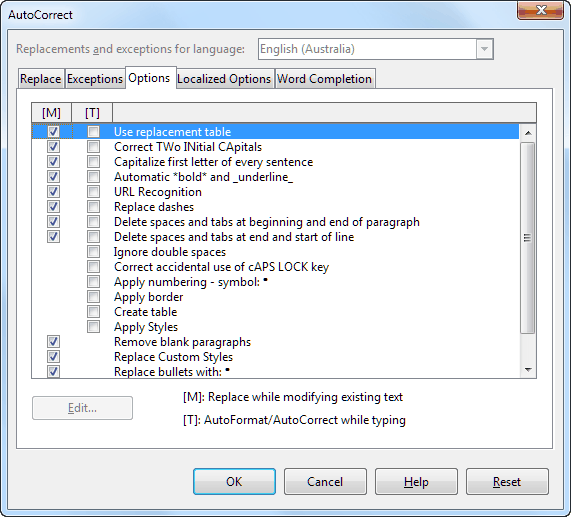
Perché le correzioni automatiche vi siano utili, dovete conoscerle e sapere come riconoscerle, quindi...
Come riconoscerle?
| Quando digito | Ottengo | questo è | sotto | Modulo |
| La parola "rigarod" | Un'altra parola riguardo |
La tabella di sostituzione | (3) Utilizza la tabella di sostituzione (1) Modifica |
Tutte |
| SOcietà | Società | Coerente con l'uso delle maiuscole | (3) | Tutti |
| coordinamento | Coordinamento | Scrivere la prima lettera di ogni frase | (3) (vedere FAQ 034) | Tutti |
| *Ciao* _mondo_ | Ciao mondo | Automatico grassetto e sottolineato | (3) (vedere FAQ 035) | Tutto |
| www.libreoffice.org o jean@documentfoundation.org | "https://www.libreoffice.org/" o "mailto: jean@documentfoundation.org" | Riconoscimento URL | (3) (vedere FAQ 032) | Tutti |
| 1st, 2nd, 4th | 1st, 2nd, 4th | Formatta numeri ordinali suffissi o Tabella sostitutiva |
(4) o (1) |
Tutti |
| testo: | testo : | Aggiunge spazio non interrotto prima di segni di punteggiatura specifici | (4) | Tutti |
<una_parola><uno_spazio><2_trattini><uno_spazio><una_parola><uno_spazio> esempio:Quest'uomo -- sì, lui!
oppure <una_parola><uno_spazio><1_trattino><uno_spazio><una_parola><uno_spazio> esempio: |
Sostituisci un trattino con un trattino lungo:
|
Sostituisci trattini | (3) | Tutti |
| <2_spazi> | Non è possibile inserire il secondo spazio | Ignora i doppi spazi | (3) | Tutti |
| * un primo punto <Invio> | • un primo punto • |
Applica un simbolo di elenco puntato | (3) | Solo Writer |
| 1 bottiglia di latte <Invio> | 1. bottiglia di latte 2. |
Applica un simbolo di elenco numerato | (3) | Solo Writer |
una serie di + e - come +---+---+ |
Una tabella | Crea una tabella | (3) | Solo Writer |
| <una_frase><Invio><Invio> | La dimensione dei caratteri viene ingrandita e la frase appare come un titolo | Applica stili | (3) | Solo Writer |
| " | « o un altro tipo di citazione | Doppi apici | (4) | Solo Writer |
| Un punto e continua a digitare dopo esempio: era giusto. questo giorno; | il carattere non è maiuscolo dopo il punto e "la prima lettera maiuscola di ogni frase è contrassegnata" | Tabella delle eccezioni | (2) | Solo writer |
| Int | Int/roduzione/(la parola è completata) | Completamento parola | (5)(vedere FAQ 005) | Writer e Calc |
| 1. in una tabella | 01/08/01 (una data) | Riconoscimento dei numeri | (6) | Solo writer |
(1) Menu ▸ ▸ ▸
(2) Menu ▸ ▸ ▸
(3) Menu ▸ ▸ ▸
(4) Menu ▸ ▸ ▸
(5) Menu ▸ ▸ per Writer; Menu ▸ per Calc
(6) Menu ▸ ▸ ▸